Als je op onze website een roadbook koopt, krijg je een gpx-track. Dat is een handige aanvulling op een roadbook volgens het bolleke-pijl-principe. Maar hoe gebruik je nu zo’n gpx-track?
1. Download het gpx-bestand
Je krijgt het gpx-bestand onmiddellijk na je bestelling via e-mail.
2. Kies de juiste app of navigatietoestel
Nu moet je nog een programma of toestel hebben dat met zo’n gpx-bestand om kan.
Computer en laptop
Dan gebruik ik vooral Google My Maps (dus niet gewoon Google Maps) of het super eenvoudige GPXsee.
Maar je kan ook de website gebruiken van bijvoorbeeld Gaia-GPS (zie hieronder).
Garmin
Sommige Garmin-navigatietoestellen kunnen goed overweg met zo’n gpx-track. Probleem is waarschijnlijk dat de kaarten op je Garmin niet gedetailleerd genoeg zijn. Heel wat kleine boswegen ontbreken. Daardoor zal zo’n gpx-track voor 4×4 rijden op je Garmin niet altijd even handig zijn.
Smartphone of tablet
Het is beter om op je smartphone of tablet een goede kaart-app te zetten. Zoals Gaia-GPS. Deze app is beschikbaar voor iOS (Apple) en Android. En je kan ook alles synchroniseren met hun website. Alle info vind je op https://www.gaiagps.com/
De betaalde versie kost ongeveer 20 dollar per jaar. Grootste voordeel is dat je met die versie op voorhand je kaarten kan downloaden. Daardoor heb je tijdens je tocht geen data-verbinding nodig en heb je altijd alle info bij de hand. Ook als je plots zonder bereik valt of in een streek met zeer slechte ontvangst terechtkomt.
Een goed alternatief voor Gaia-GPS is Outdooractive, ook voor Android en iOS. En iets goedkoper.
Gratis en eenvoudig is GPXviewer. Maar daar kan je niet op voorhand kaarten mee downloaden.
En Wikiloc dan? Liever niet!
Wikiloc raden we af. Als je het toch gebruikt, let dan extra op dat je de route niet op openbaar zet. Want onze tracks zijn auteursrechtelijk beschermd en die mag je dus niet delen.
3. Zet de gpx-track op je app
Er zijn verschillende manieren om een gpx-track op een app te zetten. Dat hangt af van app tot app.
- Via de website van de app
Daar inloggen en kiezen voor ‘Uploaden’.
Opgelet: zorg dat je de route op privé zet en niet op publiek. Zeker als je Wikiloc gebruikt, moet je hier hard op letten. Onze routes vallen onder het auteursrecht en ze publiekelijk delen is strafbaar.
De track zal na het synchroniseren zichtbaar zijn in de app op je smartphone of tablet. - De gpx-track mailen naar je e-mailadres en dan op je smartphone of tablet openen met de app van je keuze
- De gpx-track na het downloaden meteen openen, ‘doorsturen’ of ‘delen’ (iOS van Apple) naar de app van je keuze.
Op Apple is er ook een app met de naam ‘Bestanden’ van waaruit je gedownloade bestanden kan ‘delen’ (= openen) met je navigatie-app.
4. Tip: Download op voorhand je kaarten
Om te vermijden dat je onderweg zonder kaart valt omdat je geen verbinding hebt of omdat je data-limiet overschreden is, download je best vooraf de kaart op je smartphone of tablet.
Dat kan je zowel in Gaia-GPS als ViewRanger.
Bij Gaia-GPS vind je een goede uitleg hoe dat moet via https://help.gaiagps.com/hc/en-us/articles/115003525127-Download-Maps-for-Offline-Use
In Gaia-GPS raad ik Gaia Streets aan als basiskaart. Daarop staat alles wat je nodig hebt en je kan heel hard inzoomen. Daarom download ik altijd de Gaia Streets kaart van het land of de regio waar ik ga rijden, op maximaal detail (door de schuifbalk bovenaan op 12 te zetten). Heel België en een stuk van Nederland is minder dan 300MB. Heel Frankrijk is ongeveer 1GB. En dan rijd je altijd gerust rond, omdat je weet dat je altijd een kaart bij de hand hebt.
5. De rit rijden
Een gpx-track wordt niet voorgelezen zoals je waarschijnlijk gewend bent van je klassieke navigatiesysteem.
Je rijdt gewoon naar het startpunt en volgt de rit vanaf daar dus op de kaart van je app.
In Gaia-GPS kan je heel hard inzoomen en door te klikken op het ‘windstreken-icoon’ kan je switchen tussen algemene kaartview, route volgen met de kaart altijd naar het noorden, of route volgen met de kaart altijd in de richting waarin je rijdt.
Tip: als je niet via de bolletje-pijl roadbooks rijdt, maar vooral via de gpx-tracks, kan je ook het digitaal kaartlezen overlaten aan je bijrijder. Zo hebben je passagiers ook iets te doen. Je hebt ze niet voor niets mee hé. 😉
6. Gebruik de waypoints
Op de route zijn er regelmatig waypoints. Als je op zo’n waypoint klikt, krijg je meer details over dat punt. Op sommige toestellen of in sommige apps moet je 2x klikken om die extra info te zien.
Het kan gaan om een inkorting, een waarschuwing, toeristische info, … In veel gevallen verwijzen we naar een nummer in de infogids, waar je dan extra informatie vindt. Het nummer uit de infogids staat tussen () achter de naam van het waypoint.

Waypoint op de gpx-track in gesloten toestand
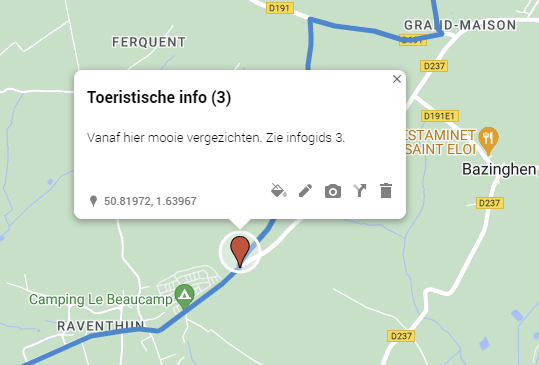
Extra info bij het waypoint zodra je er op klikt
Vergeet dus zeker niet je infogids af te drukken en mee te nemen. Of je kan ‘m natuurlijk ook op je tablet zetten.